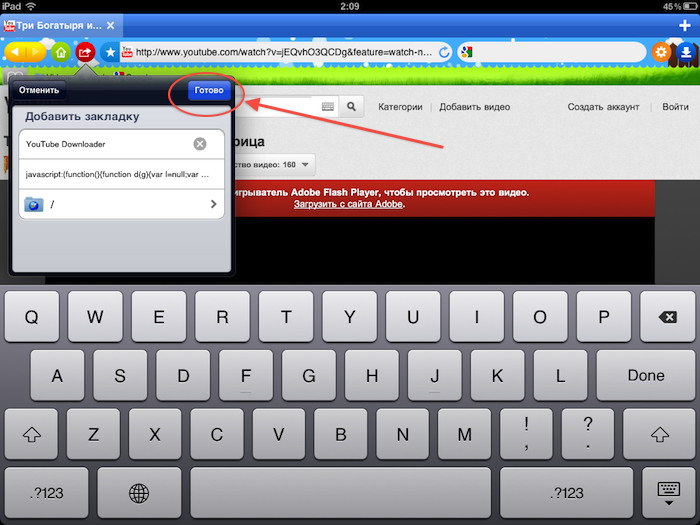Инструкция по скачиванию фильма на ipad пользуется на нашем сайте s-kak.ru большой популярностью. Но время не стоит на месте и у меня появилась новая информация — как скачать любое видео (даже Youtube) на iPad напрямую без компьютера с iTunes.
Чтобы скачать видеоролик из Twitter, используйте другую нашу инструкцию «Как скачать видео из Твиттера на Android смартфон».
Постарайтесь проводить все действия, описанные мной ниже с айпадом в руках, но перед компом с этой страницей перед глазами. На самом деле трудности могут возникнуть только при отладке скачивания клипов и другого видео с Youtube (как смотрите в конце статьи), остальное видео просто должно быть в том формате, при котором Вы можете его смотреть на iPad онлайн.
Для примера возьмём сайт zoomby, на котором можно смотреть фильмы онлайн с iPad (если Вам известны ещё подобные сайты, пожалуйста, поделитесь ими в комментариях!).
- Находим в App Store бесплатное приложение «Закачка с Tube — Универсальный Tube Загрузчик…» и устанавливаем на iPad (Вы сможете скачать около 10 видео в бесплатном формате, а затем программа предложит Вам приобрести платную версию за 1.99$):
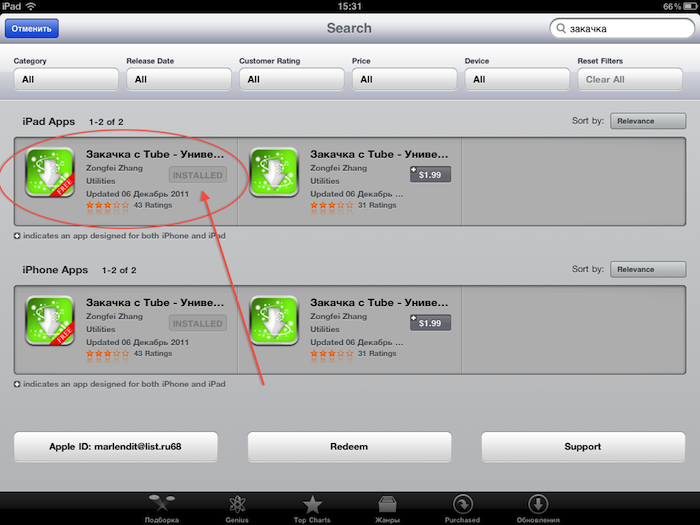
- Войдя в это приложение, Вы увидите обычный браузер и сможете воспользоваться поиском в интернете либо, если знаете адрес сайта, на котором смотрите видео онлайн ввести его в адресную строку:
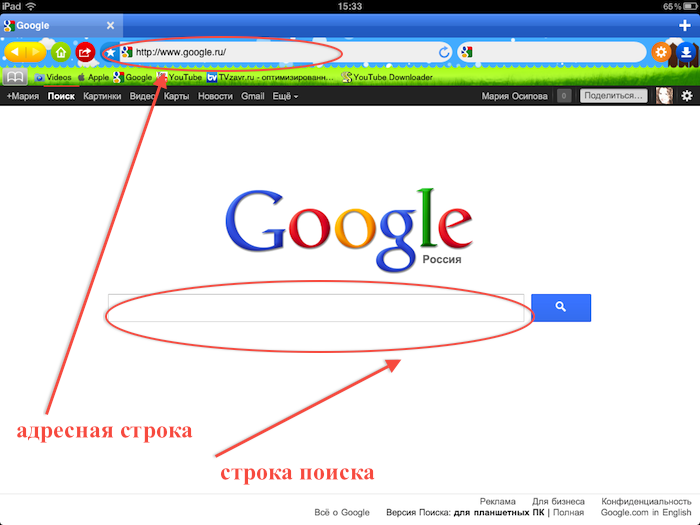
- Допустим зайдём на zoomby.ru (поверните айпад вертикально, так будет удобнее добраться до фильмов). Найдите нужный фильм или клип и нажмите «Смотреть».
- Теперь 3 сек жмите на само видео — должно появиться вот такое окошко (жмём «Закачать»):
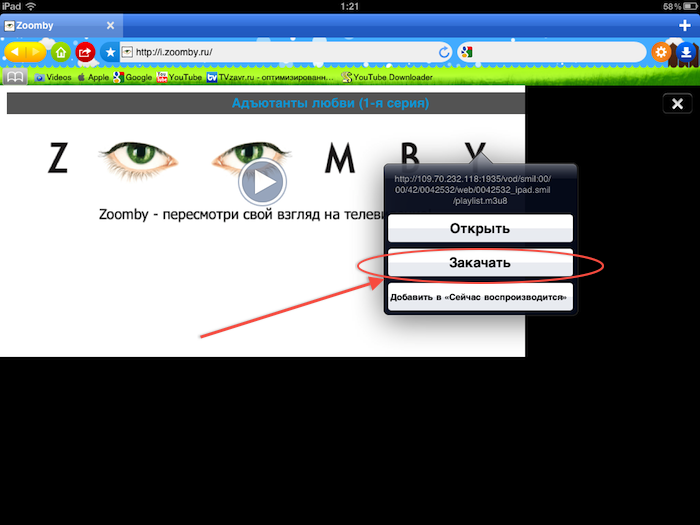
- Дальше ничего не трогаем — только «Сохранить»:
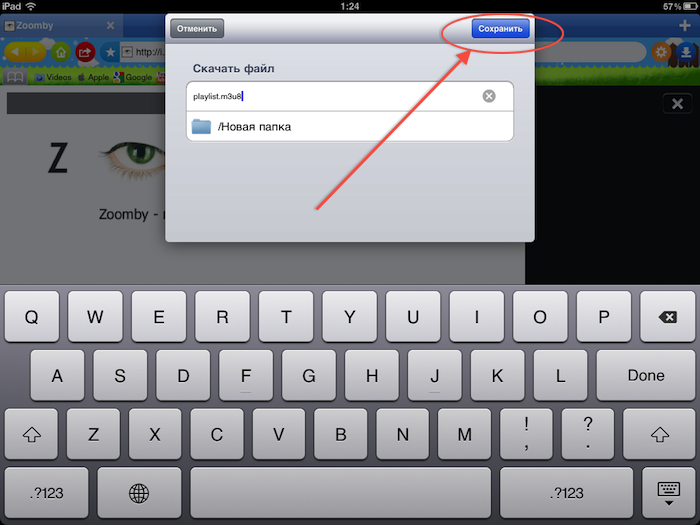
- Когда видео закачается, нажмите «Скрыть» и идите в настройки (в правом верхнем углу оранжевая кнопка):

- Сразу перед Вами закаченное видео, но с непонятным названием в виде набора букв и цифр, поэтому переименовываем по своему усмотрению, для этого жмём «Изменить» в правом верхнем углу, а затем на тот файл, который надо переименовать, после этого появляется мигающий курсор:
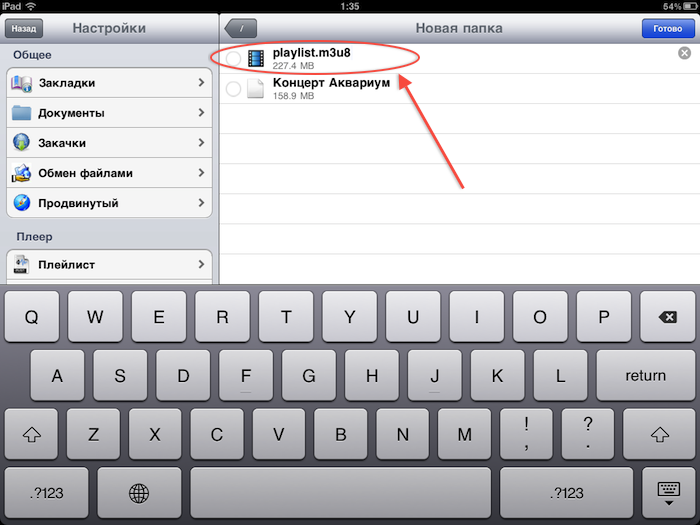
После этого жмём «Готово» и можно смотреть, правда не в видео-файлах, как Вы привыкли, а только зайдя в это приложение!
Как скачать видео с Youtube этим приложением.
Закачать у меня сразу не получилось, все говорили про какую-то хитрость, поэтому пришлось писать письмо разработчику приложения и они мне прислали ссылку для установки дополнительного скрипта:
- Откройте следующую страницу в Safari www.luckybird4649.blogspot.com/2011/12/how-to-download-youtube-videos-in.html
- Нажмите там на ссылку «YouTube Downloader Free» (или не фри), вас перебросит в приложение «Загрузчик….» останется только нажать «Готово»:
- Зайдя на Ютуб спуститесь вниз и нажмите «Версия для ПК»
- Запустите просмотр видео и только после этого нажмите на «YouTube Downloader» (в строке закладок):
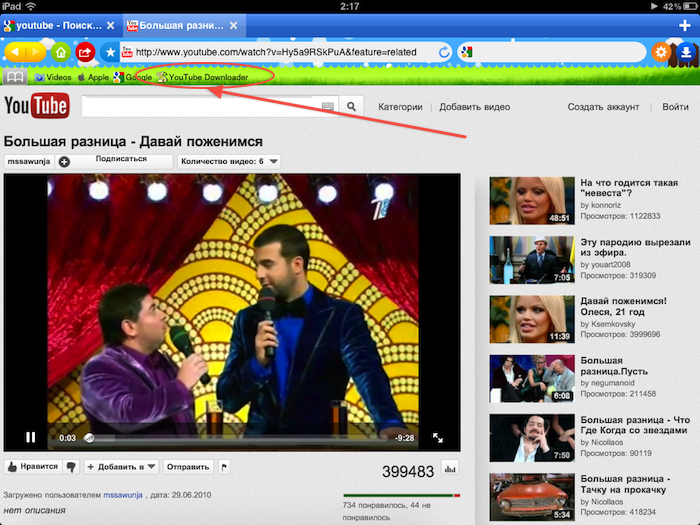
- Закачивайте:
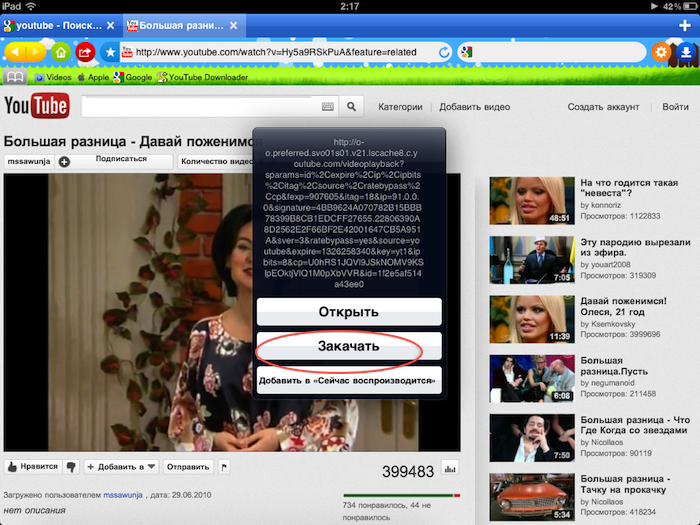
- Дальше также как было описано выше — переименовываем и смотрим в offline когда захотим.
Чтобы закачать видео-ролик с Ютуб на ПК, пользуйтесь специальной инструкцией.
Сохраните полезный совет: